WPS怎么自动生成目录?
WPS文字具有自动生成目录功能,与手动添加的目录不同,自动生成的目录并不是简单的文字符号,而是以域的方式体现,具有自动更新和链接到目录项的功能。写论文或者经常进行文字处理的人,经常会与遇到要给文档添加一个目录索引。那WPS怎么自动生成目录呢?下面来教大家WPS怎么自动生成目录。
具体步骤如下:
1、首先使用WPS打开你需要插入目录的文档。

2、文档要求条理清晰,有明确的字号分层。都是同一种字号是没办法生成目录的。

3、同一级别的目录字号要保持一致。不同目录层次的字号从大到小。
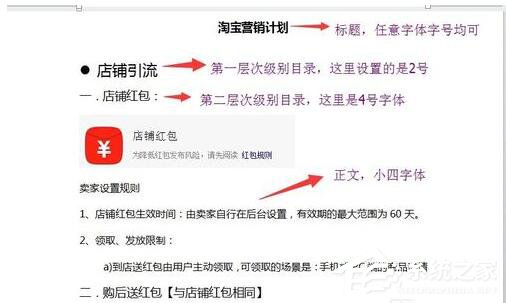
4、选中你需要设置为目录项的小标题。右击选择段落。

5、找到“大纲级别”,按字号大小设置级别。这里为2级。不需要设置成目录的文本全部选择正文文本,一般是默认的。
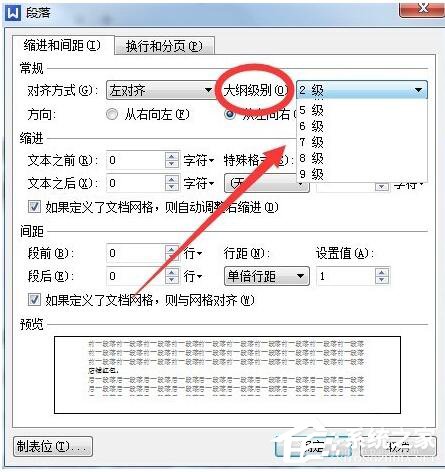
6、文档太大,担心字号弄错的话可以点击视图——文章结构图,查看文章结构。
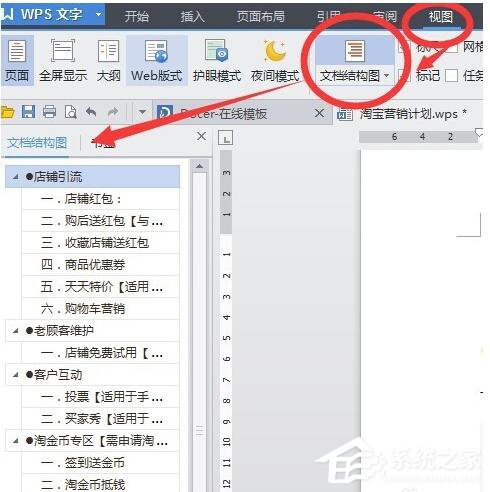
7、最后在标题下一行插入分页符,留出目录页的位置。

8、以此方法类推,每个需要出现在目录中的小标题都设置好了之后,点击引用——插入目录,就可以自动生成目录了。


9、可以设置下字体,字号美化下目录页。

10、目录形成了,大家也来试试吧。

以上也就是WPS怎么自动生成目录的全部内容了。如还不知道WPS怎么自动生成目录的用户,可以参考一下上述的内容。这样你操作起来就非常方便了,也就不要自己手动进行更改目录了。





















